- Autors Jason Gerald [email protected].
- Public 2023-12-16 11:26.
- Pēdējoreiz modificēts 2025-01-23 12:27.
Vai vēlaties pielāgot Windows kļūdu ziņojumus? Neatkarīgi no tā, vai esat lietotņu izstrādātājs vai vienkārši vēlaties pasmieties par kolēģi, zināšana, kā izveidot pielāgotus kļūdu ziņojumus, ir svarīga prasme. Lai uzzinātu, kā sistēmā Windows izveidot pielāgotu kļūdas ziņojumu, izpildiet šo rokasgrāmatu.
Solis
1. metode no 2: vienas kļūdas dialogs
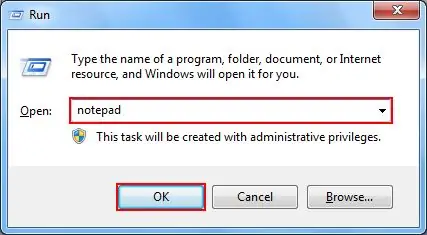
1. solis. Atveriet lietotni Notepad
- Vienlaicīgi nospiediet taustiņus Win+R.
- Dialoglodziņā Palaist ierakstiet piezīmju grāmatiņu.
- Nospiediet taustiņu Enter vai noklikšķiniet uz Labi.
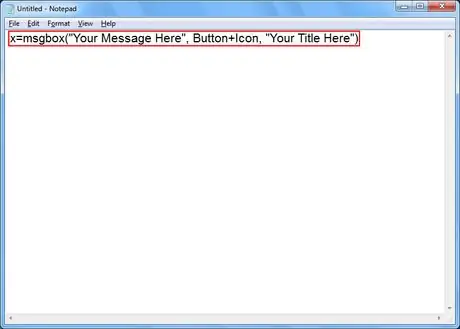
2. darbība. Kopējiet un ielīmējiet Notepad šādu kodu:
x = msgbox ("Jūsu ziņojums šeit", poga+ikona, "Jūsu nosaukums šeit")
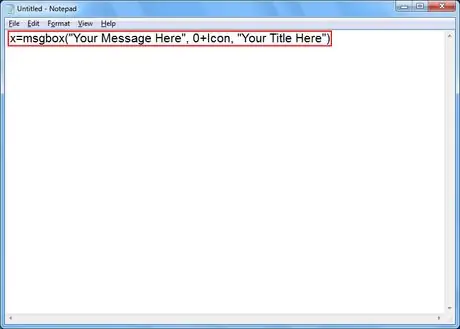
Solis 3. Pielāgojiet kļūdas ziņojuma pogu
Aizstājiet Notepad pielīmētā koda atslēgas ar vienu no šiem numuriem:
- 0 - Labi
- 1 - Labi un Atcelt
- 2 - pārtraukt, mēģināt vēlreiz un ignorēt
- 3 - Jā, nē un Atcelt
- 4 - Jā un nē
- 5 - mēģiniet vēlreiz un atceliet
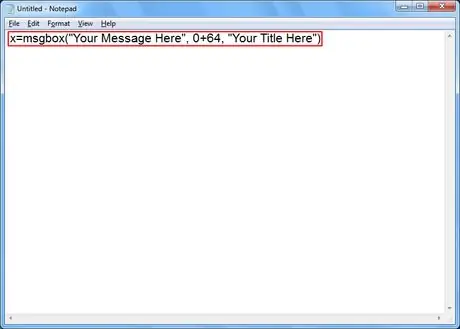
4. darbība. Pielāgojiet kļūdas ziņojuma ikonu
Aizstājiet piezīmju grāmatiņā ielīmētā koda ikonu ar vienu no šiem numuriem:
- 0 - nav ikonas
- 16 - Kritiskā ikona (pazīstama arī kā "X" ikona)
- 32 - ikona Jautāt (pazīstama arī kā "?" Ikona)
- 48 - Brīdinājuma ikona (ikona "!")
- 64 - informācijas ikona (pazīstama arī kā "i" ikona)
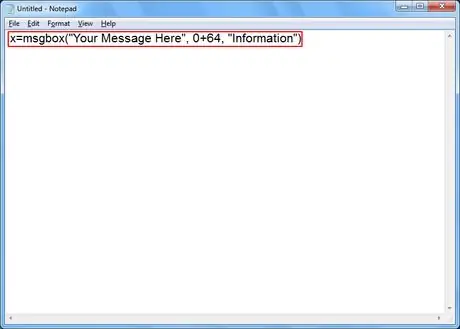
5. darbība. Pielāgojiet kļūdas ziņojuma nosaukumu
Aizstājiet savu nosaukumu šeit kodā, kuru ielīmējāt Notepad, ar vēlamo kļūdas ziņojuma nosaukumu.
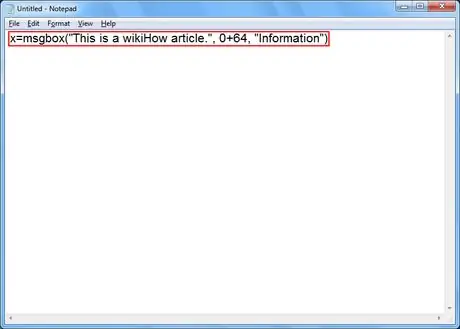
6. darbība. Pielāgojiet kļūdas ziņojuma pamattekstu
Aizstājiet savu ziņojumu šeit, piezīmju grāmatiņā ielīmētajā kodā, ar vajadzīgā kļūdas ziņojuma pamattekstu.
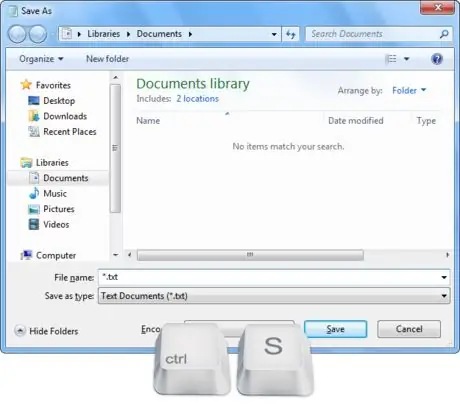
7. solis. Atveriet logu Saglabāt kā
Tastatūrā nospiediet Ctrl+S.
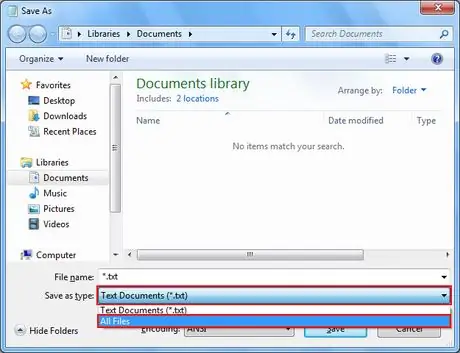
8. solis. Izvērsiet kombinēto lodziņu blakus vienumam Saglabāt kā veidu un atlasiet Visi faili
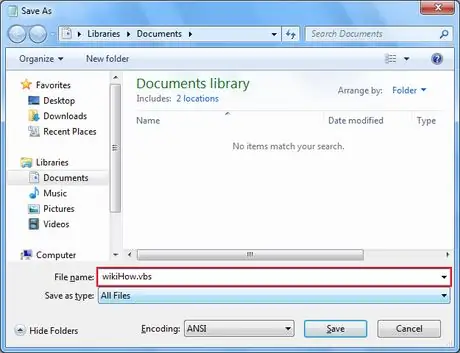
9. solis. Ierakstiet faila nosaukumu, kam seko punkts un vbs
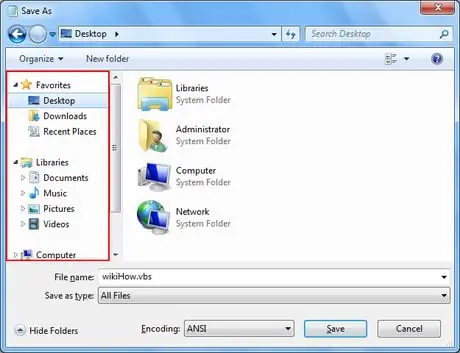
10. solis. Izvēlieties faila saglabāšanas vietu
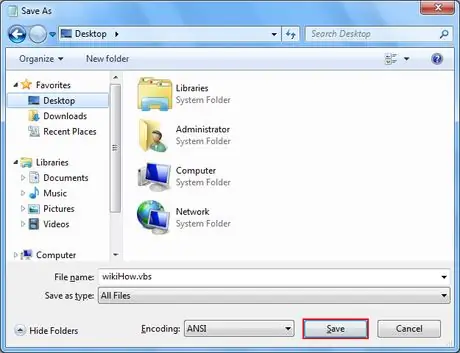
11. darbība. Saglabājiet failu
Noklikšķiniet uz Saglabāt.
12. darbība. Parādiet kļūdas ziņojumu
Veiciet dubultklikšķi uz izveidotā faila.
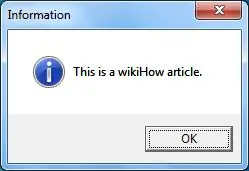
2. metode no 2: secīgu kļūdu dialogs
Izveidojiet secīgus kļūdu ziņojumus. Ziņojumi tiks parādīti pa vienam, un, aizverot vienu ziņojumu, tiks parādīts nākamais ziņojums.
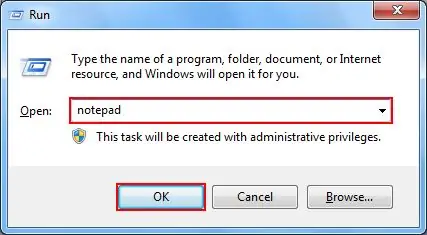
1. solis. Atveriet lietotni Notepad
- Vienlaicīgi nospiediet taustiņus Win+R.
- Dialoglodziņā Palaist ierakstiet piezīmju grāmatiņu.
- Nospiediet taustiņu Enter vai noklikšķiniet uz Labi.
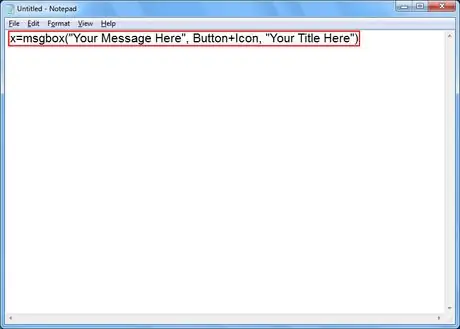
2. darbība. Kopējiet un ielīmējiet Notepad šādu kodu:
x = msgbox ("Jūsu ziņojums šeit", poga+ikona, "Jūsu nosaukums šeit")
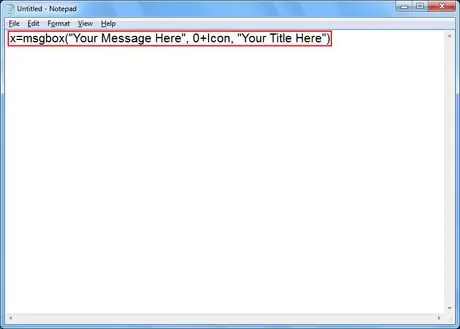
Solis 3. Pielāgojiet kļūdas ziņojuma pogu
Aizstājiet Notepad pielīmētā koda atslēgas ar vienu no šiem numuriem:
- 0 - Labi
- 1 - Labi un Atcelt
- 2 - pārtraukt, mēģināt vēlreiz un ignorēt
- 3 - Jā, nē un Atcelt
- 4 - Jā un nē
- 5 - mēģiniet vēlreiz un atceliet
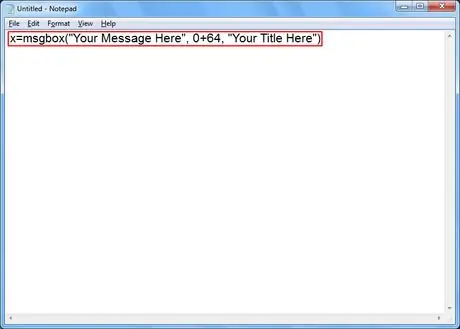
4. darbība. Pielāgojiet kļūdas ziņojuma ikonu
Aizstājiet piezīmju grāmatiņā ielīmētā koda ikonu ar vienu no šiem numuriem:
- 0 - nav ikonas
- 16 - Kritiskā ikona (pazīstama arī kā "X" ikona)
- 32 - jautājuma ikona (pazīstama arī kā "?" Ikona)
- 48 - Brīdinājuma ikona (ikona "!")
- 64 - informācijas ikona (pazīstama arī kā "i" ikona)

5. darbība. Pielāgojiet kļūdas ziņojuma nosaukumu
Aizstājiet savu nosaukumu šeit kodā, kuru ielīmējāt Notepad, ar vēlamo kļūdas ziņojuma nosaukumu.
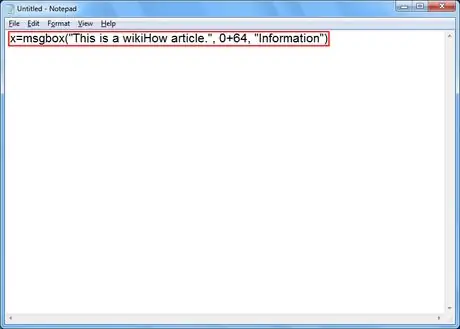
6. darbība. Pielāgojiet kļūdas ziņojuma pamattekstu
Aizstājiet savu ziņojumu šeit, piezīmju grāmatiņā ielīmētajā kodā, ar vajadzīgā kļūdas ziņojuma pamattekstu.
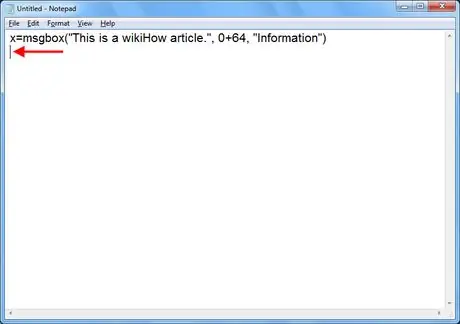
7. solis. Pāriet uz nākamo rindu
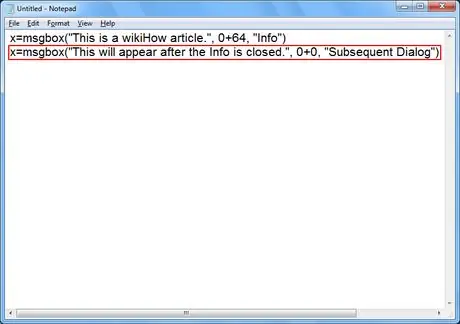
8. solis. Ja vēlaties, izveidojiet citu kļūdas ziņojumu
Atkārtojiet šo darbību, sākot ar 3. darbību.
Šis kļūdas ziņojums parādīsies pēc iepriekšējā kļūdas ziņojuma aizvēršanas
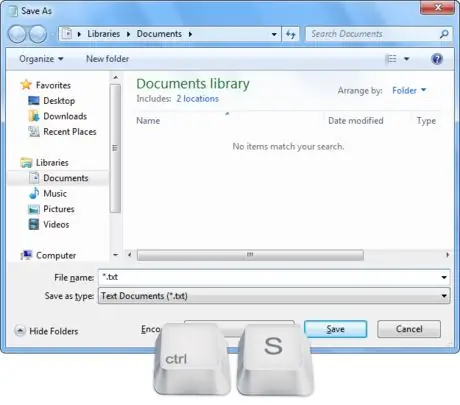
9. solis. Atveriet logu Saglabāt kā
Tastatūrā nospiediet Ctrl+S.
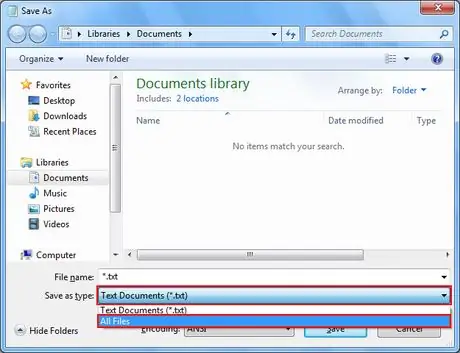
10. solis. Izvērsiet kombinēto lodziņu blakus vienumam Saglabāt kā veidu un atlasiet Visi faili
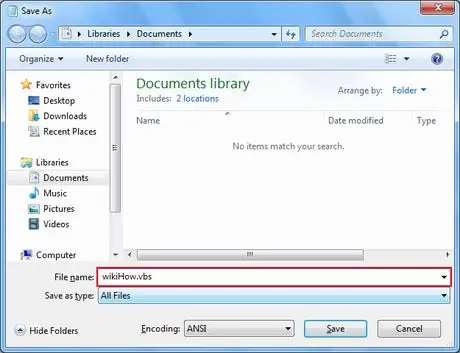
11. solis. Ierakstiet faila nosaukumu, kam seko punkts un vbs
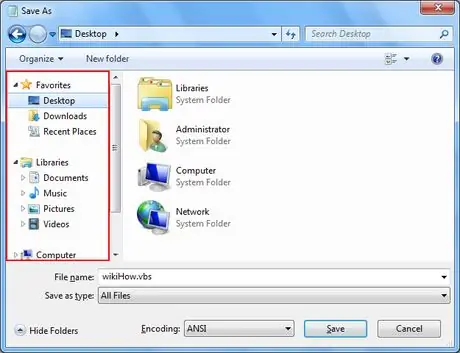
12. solis. Izvēlieties faila saglabāšanas vietu
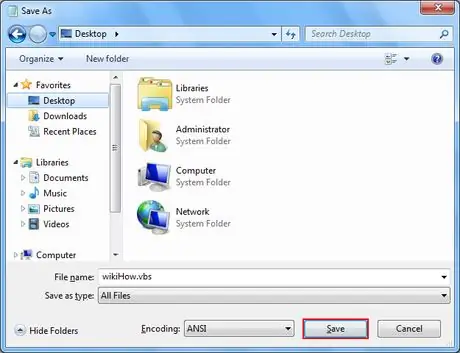
Solis 13. Saglabājiet failu
Noklikšķiniet uz Saglabāt.
14. darbība. Parādīt kļūdas ziņojumu
Veiciet dubultklikšķi uz izveidotā faila.






